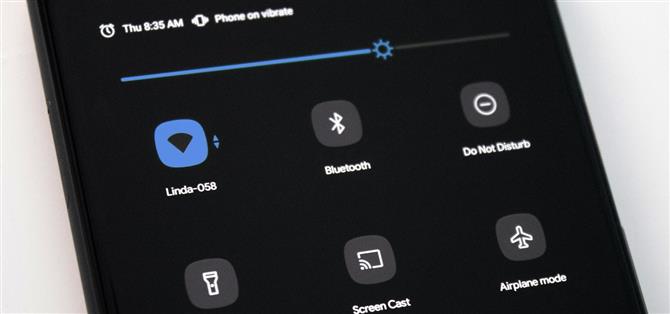V systému Android existuje chyba zabezpečení, kterou Google zřejmě nechce opravit – kdokoli může otevřít panel Rychlá nastavení na uzamčené obrazovce. GPS, Wi-Fi a Bluetooth, všechny přepínače dostupné v této nabídce, jsou životně důležitými nástroji pro nalezení telefonu v případě, že dojde k odcizení. Ale díky Xposed můžete toto potenciální riziko eliminovat.
Na základě staršího modulu char101 zabráníte veškerému přístupu k rychlému nastavení, když je telefon uzamčen. Stále však budete moci vidět svá oznámení a přistupovat ke svým ovládacím prvkům médií – to je samozřejmě, dokud je Android 11 nepřevede do Rychlého nastavení..
Požadavky
- Google Pixel 4 nebo 4 XL má kořeny s Magiskem
- Xposed pro Magisk nainstalován
Krok 1: Nainstalujte Riru Core
Toto je modul Xposed, takže pro jeho použití budete potřebovat Xposed Framework. Jedná se o třídílný instalační proces, takže nejprve otevřete Magisk, vyberte nabídku hamburgeru, zvolte „Stahování“ a vyhledejte riru. V seznamu vyberte „Riru (Riru-Core)“, nainstalujte tento modul a restartujte zařízení.

Krok 2: Nainstalujte EdXposed
Další věc, kterou potřebujete, je EdXposed. Stejně jako jádro je k dispozici také v sekci Stažení aplikace Magisk Manager. Všimněte si, že existují dvě možnosti: SandHook a YAHFA. Nainstalujte SandHook nejprve, ale pokud máte nějaké problémy, můžete jej odinstalovat a místo toho vyzkoušet YAHFA.

Krok 3: Nainstalujte EdXposed Manager
Chcete-li zde zabalit základy, budete potřebovat EdXposed Manager, který vám umožní instalovat moduly. Pomocí následujícího odkazu můžete na svůj Google Pixel 4 nebo 4 XL stáhnout nejnovější verzi aplikace.
- Stáhnout EdXposed Manager (.apk)
Krok 4: Instalace NoQSInLockScreen (P4 Mod)
Nakonec je třeba nainstalovat modul Xposed, který blokuje rychlé nastavení na obrazovce zámku. Byl vytvořen vývojářem i5lee8bit jako vidlička staršího modulu char101 a byl vydán na XDA. Pomocí odkazu níže stáhněte soubor APK a poté jej stáhněte jako při instalaci jakékoli jiné neoficiální aplikace.
- Stáhněte si NoQSInLockScreen (P4 Mod) pro Xposed (.apk)
Po instalaci modulu otevřete EdXposed Manager. V levém horním rohu vyberte nabídku hamburgeru a zvolte „Moduly“. Nyní byste měli vidět „NoQSInLockScreen (P4 Mod).“ Povolte přepínač vedle něj a poté vyberte tři svislé tečky v pravém horním rohu, zvolte „Restartovat“ a poté „Restartovat do systému“.


Krok 5: Vyzkoušejte to
Na obrazovce zámku zkuste přejet prstem dolů. K rychlému nastavení již nebudete mít přístup. Jakmile však telefon odemknete, můžete se k přepínačům znovu dostat – jinými slovy, jak by to mělo být!

Udržujte své připojení v bezpečí bez měsíčního vyúčtování. Získejte celoživotní předplatné VPN Unlimited pro všechna vaše zařízení jednorázovým nákupem z nového obchodu Android How Shop a sledujte Hulu nebo Netflix bez regionálních omezení.
Koupit (80% sleva)>
Titulní obrázek, snímek obrazovky a obrázek GIF od Jon Knight / Android How